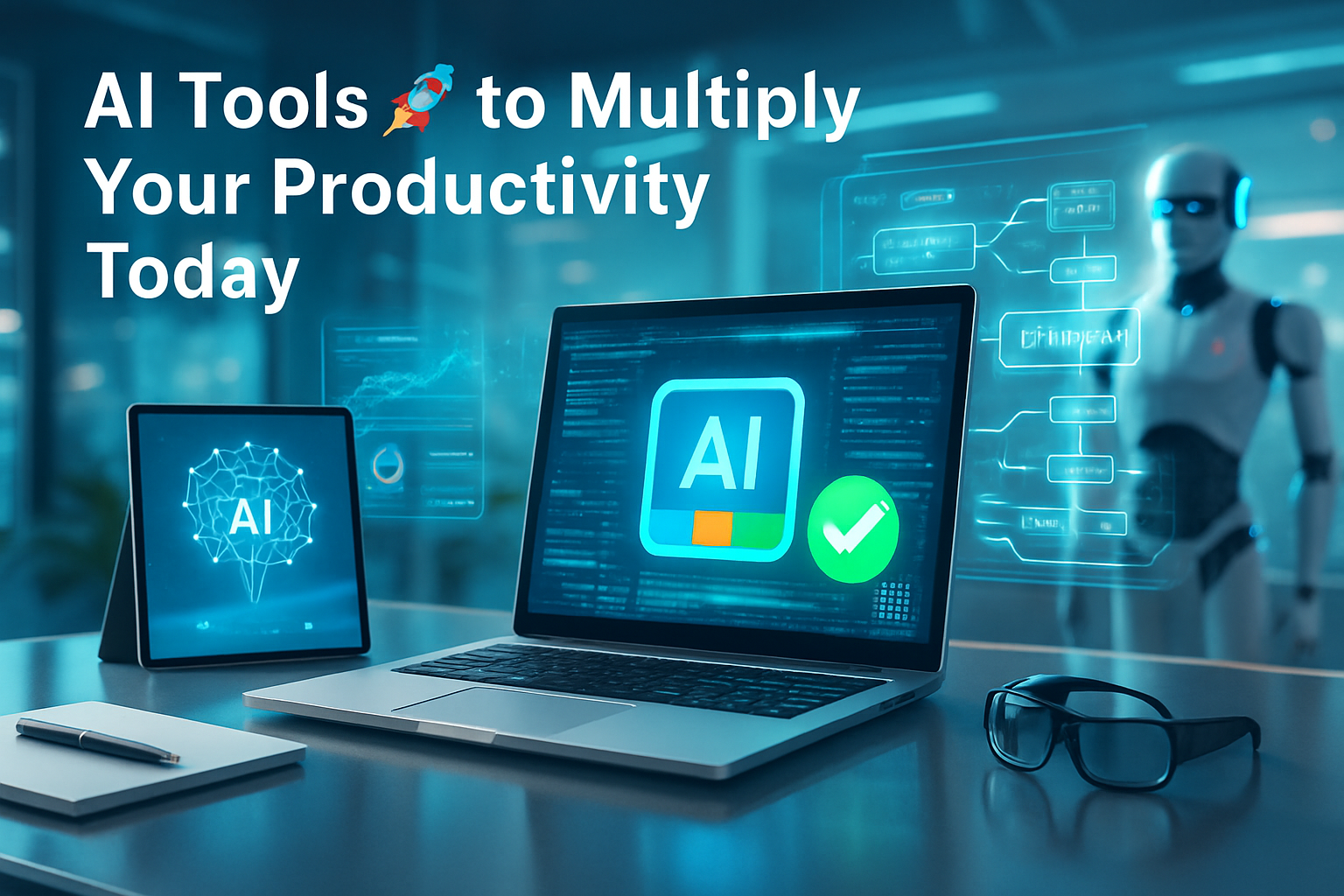PowerToys: 7 funktioner som revolutionerar Windows 11 🚀✨
Många användare har ännu inte bestämt sig för att lämna Windows 10, och det finns flera Skäl som hindrar dem från att uppgradera till Windows 11Men när säkerhetsstödet upphör måste alla anpassa sig till de nya funktionerna som det senaste operativsystemet har medfört. 🚀
Goda nyheter: det finns sätt att göra den här versionen av Redmond-jättens operativsystem mycket roligare 😌. Ett av dem är genom PowerToys una herramienta que existe desde Windows 95Med de extra konfigurationer och anpassade designdetaljerna som erbjuds behöver du inte tänka på att byta till Linux! 🐧
Det stämmer, när du väl börjar använda det PowerToys, dess funktioner kommer att bli viktiga för din dator. Här är en lista över några av de bästa funktionerna som du kan börja dra nytta av. 💪
Konfigurera genvägar
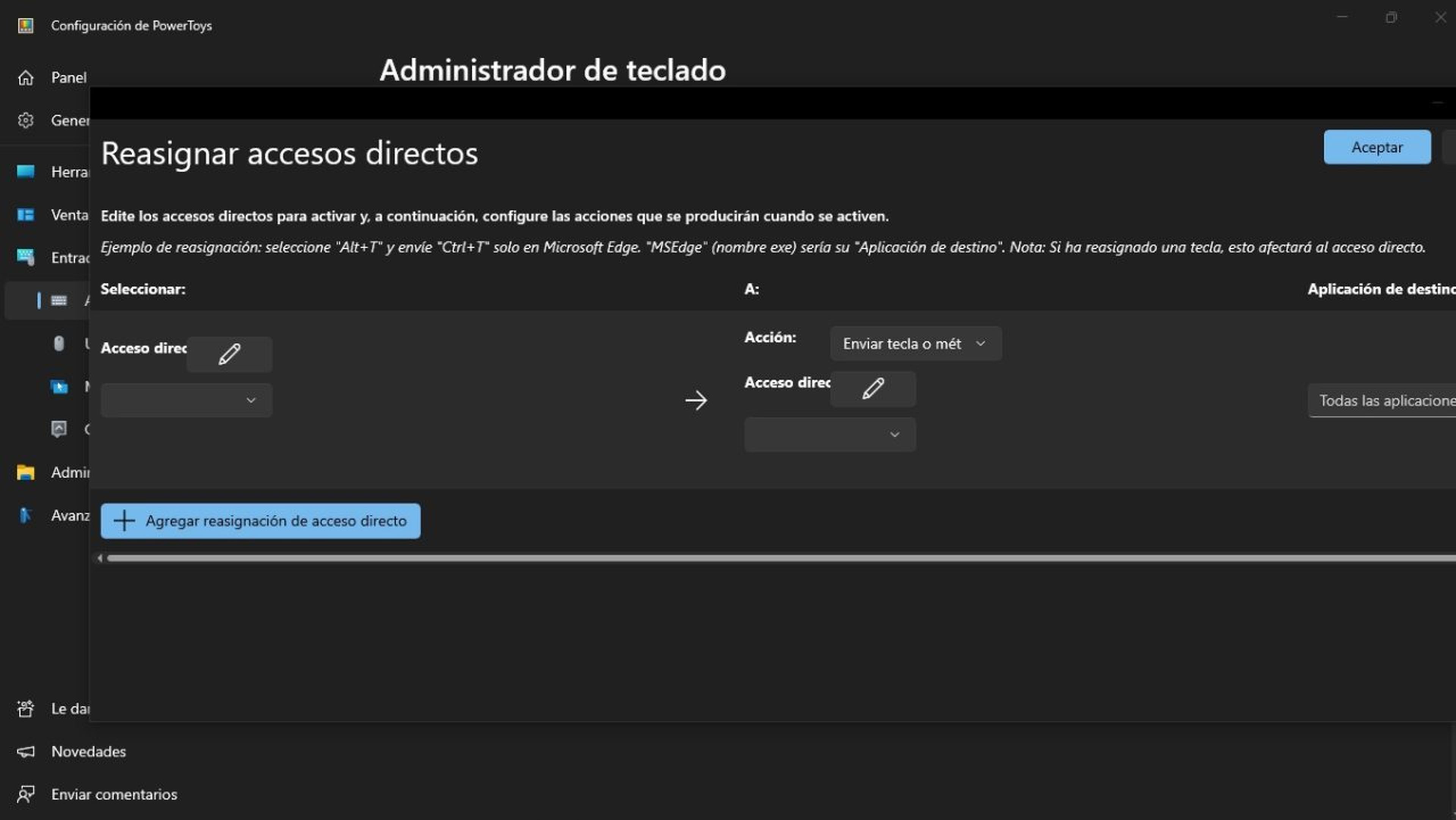
Una de las primeras configuraciones que merece la pena hacer en PowerToys är den Anpassa genvägar och mappa om tangenterDetta kan uppnås från avsnittet av In- och utfart, där du måste aktivera alternativet för Aktivera tangentbordshanteraren.
På så sätt har du tillgång till båda funktionerna och kan börja Omdefiniera en nyckel, perfekt om du letar efter bekvämlighet vid ändring av vissa bokstäver eller siffror.
Dessutom har du alternativ av Tilldela om en genväg att omdefiniera inställningar och få specifika program eller åtgärder att köras med rätt tangentkombination.
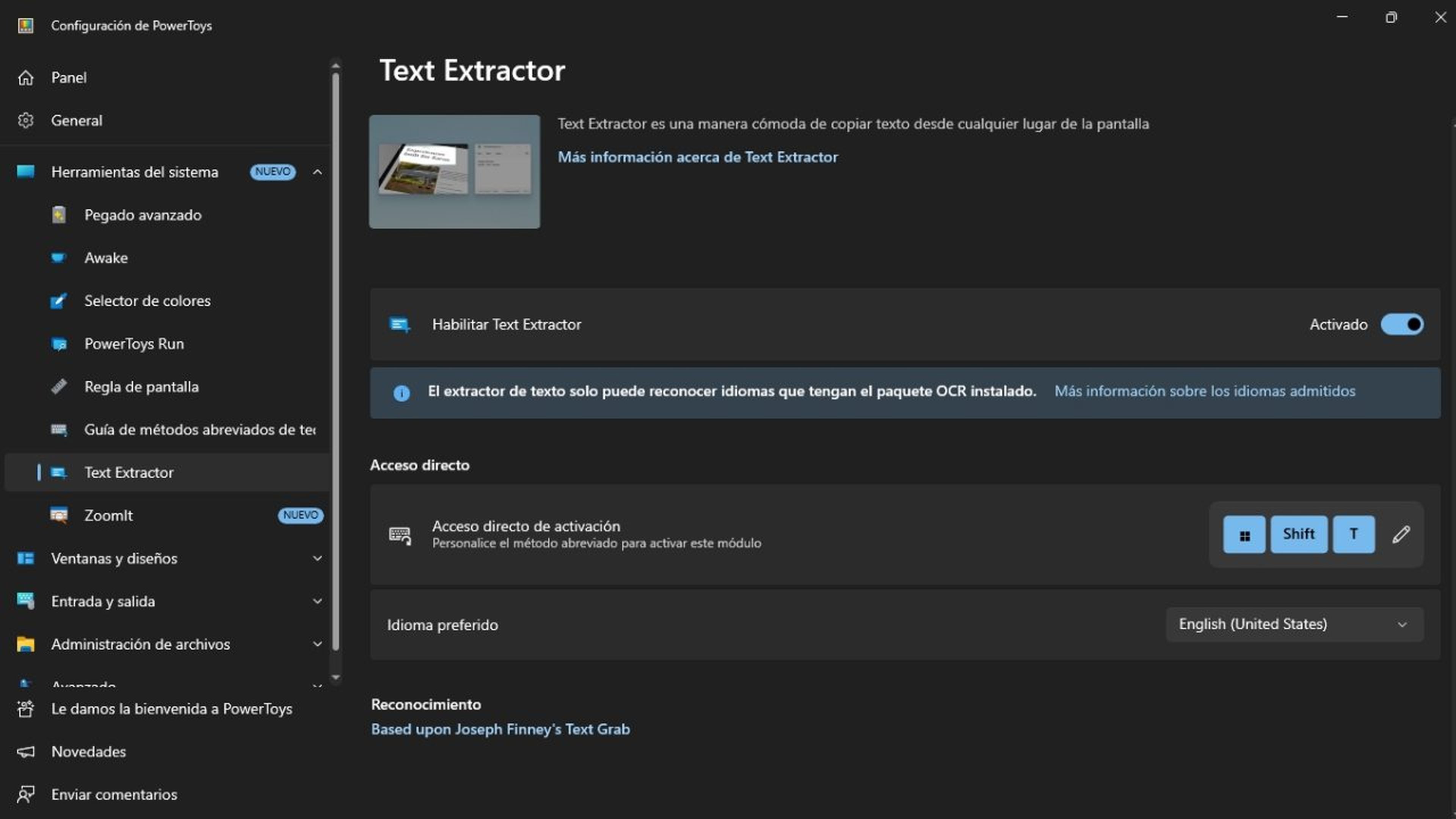
En mycket enkel, men otroligt användbar funktion är extrahera text från allt du ser på skärmenDu kan aktivera den från avsnittet Systemverktyg i Aktivera textutdragare, även om du behöver ha språkpaketet för OCR (optisk teckenigenkänning).
Med det här verktyget kommer du att kunna kopiera text från filer till urklipp, avsnitt som du inte kan komma åt, videor och bilder. För att använda den, tryck bara på Windows+T, hacer clic y arrastrar el muspekaren para que el texto se copie. 🖱️✨
Det är mer praktiskt och effektivt än det verkar, eftersom det ger dig tillgång till textavsnitt du hittar och hjälper dig att snabbt få den information du behöver.
Fäst inaktiva fönster
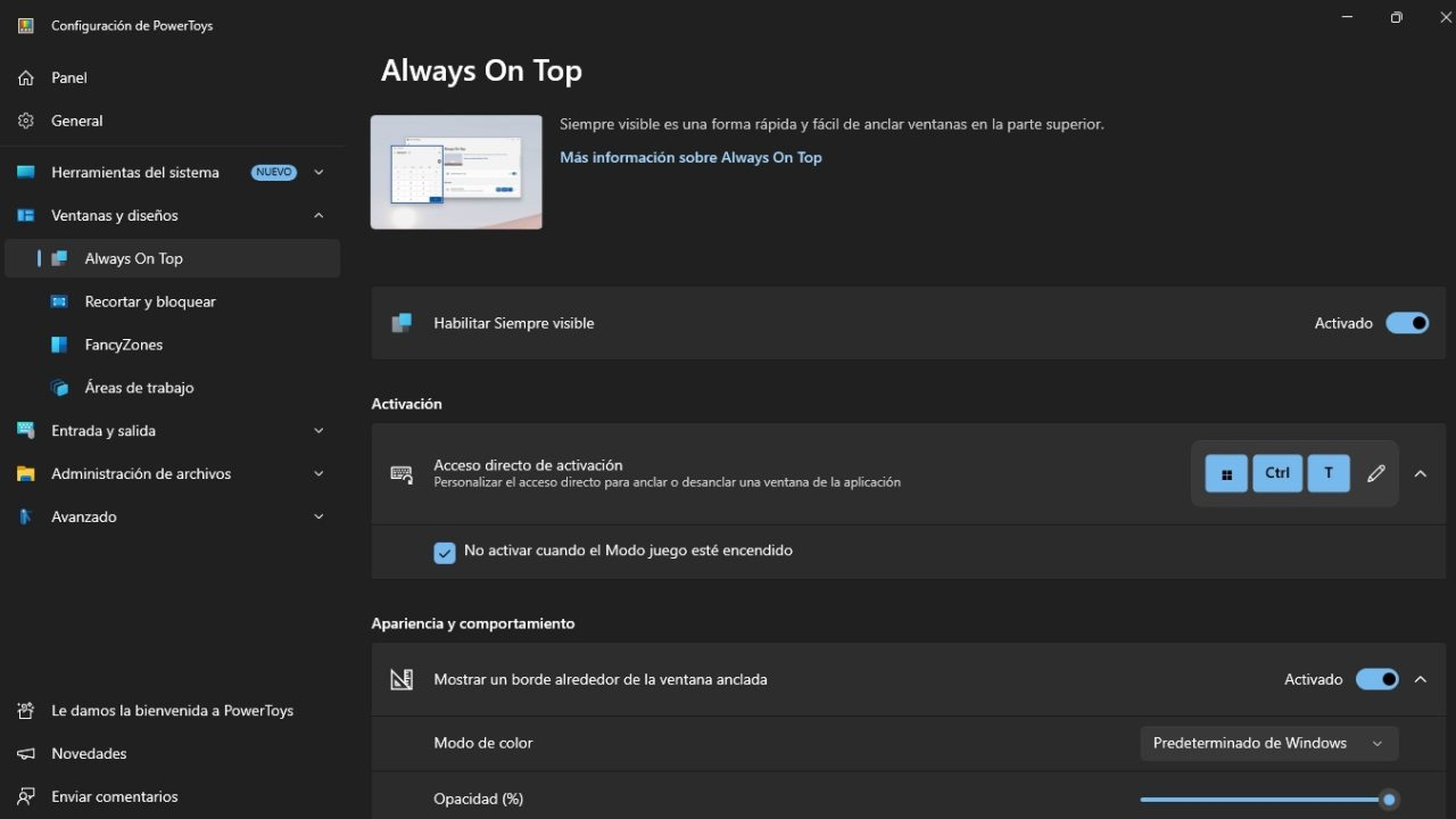
Har du någonsin behövt ett fönster som sitter kvar medan du utförde andra uppgifter? Du kanske till exempel använder appar som miniräknaren, programmeringsverktyg eller deltar i ett videosamtal, och ibland är det nödvändigt att alltid ha dem i sikte. 👀
Problemet är att Windows tillåter inte att detta händer, eftersom inaktiva fönster är dolda bakom det aktiva fönstret. 🙄
Med funktionen av Alltid på topp, kommer du att kunna ha fönster alltid synliga högst upp när du använder tangentkombinationen Windows+Ctrl+TOch det bästa är att du kan ändra både utseendet och beteendet hos dessa fönster. 🔝
Ändra storlek på bilder och beskär fönster
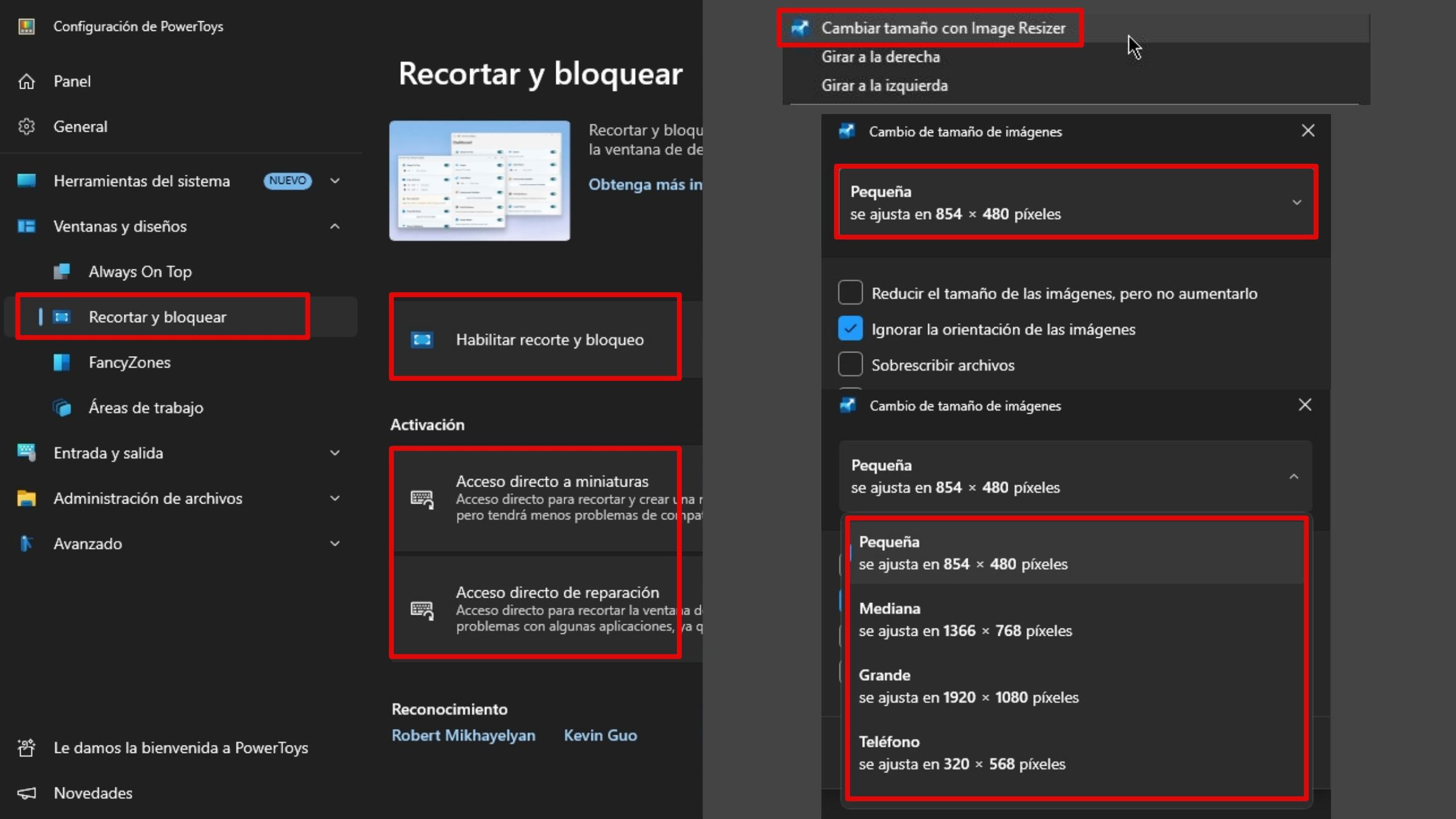
Dessutom finns det två funktioner som kommer att vara mycket praktiska för din dagliga användning av datorn. Den första är möjligheten att Beskär och lås, som aktiveras från Windows och Layouter.
Detta gör att du kan beskära och justera fönster efter dina önskemål, vilket avsevärt förbättrar användarupplevelsen. PowerToys erbjuder också möjligheten att ändra storlek på bilder.
För att ändra måtten på en bild, högerklicka bara på den och välj Ändra storlek med bildstorleksfördelareSedan, välj format och bekräfta ändringarna med knappen Ändra storlek.
Byt namn på många filer samtidigt
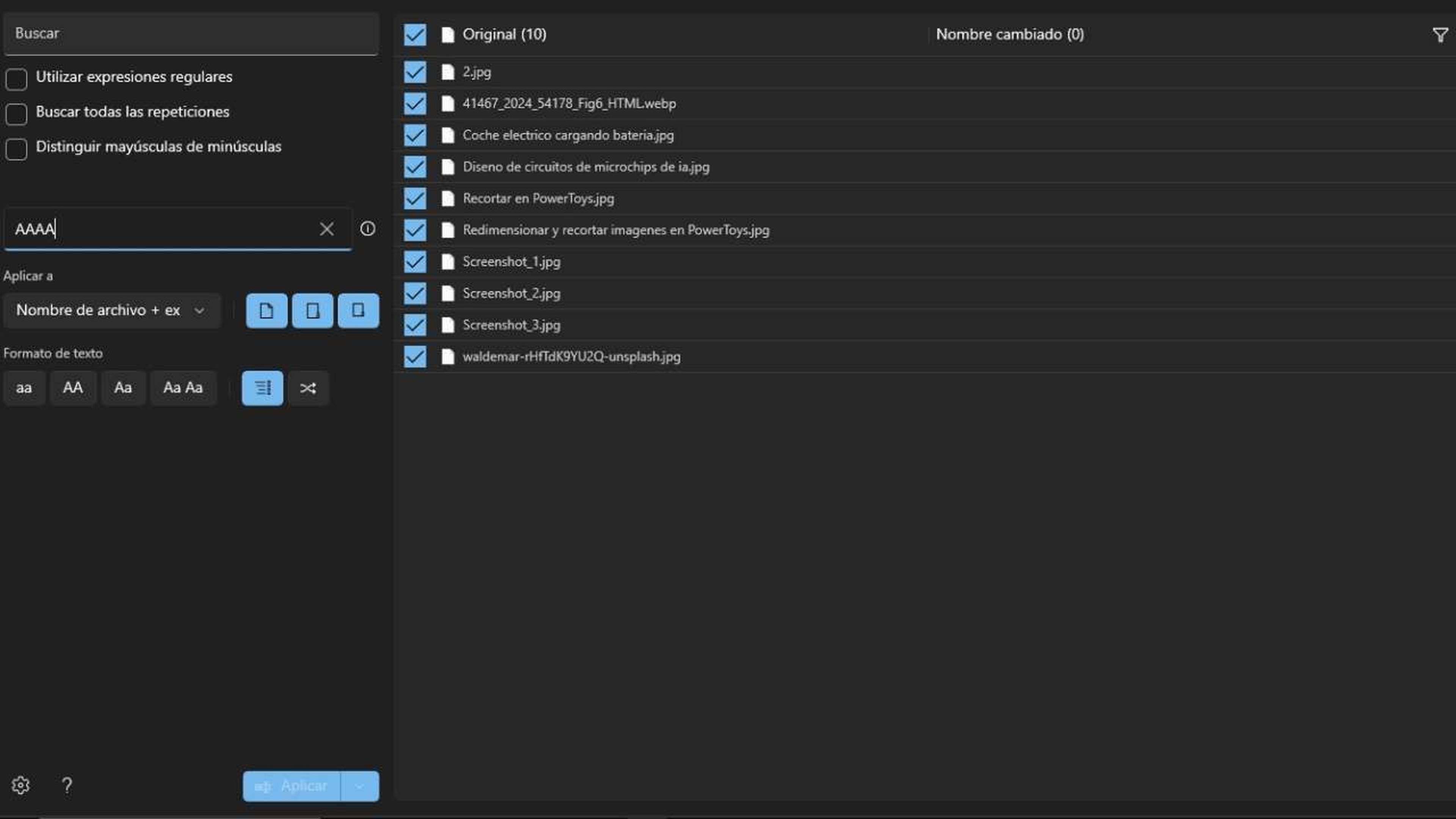
Om du högerklickar på en eller flera filer och väljer Ändra namn med PowerRename, kan komma åt ett gränssnitt för att ändra filnamn på ett enkelt sätt.
På höger sida måste du välja de filer du vill byta namn på. I Söka efter, ange texten du vill ersätta i de markerade filerna och i Ersätt med ange det nya namnet du vill använda.
När allt är klart ser du en förhandsvisning till höger om varje fil. Om allt är korrekt trycker du bara på knappen Verkställ och du är klar. Det kommer att bespara dig den besvärliga processen att gå en efter en att byta namn. 🗂️
Flera kontroller mellan datorer
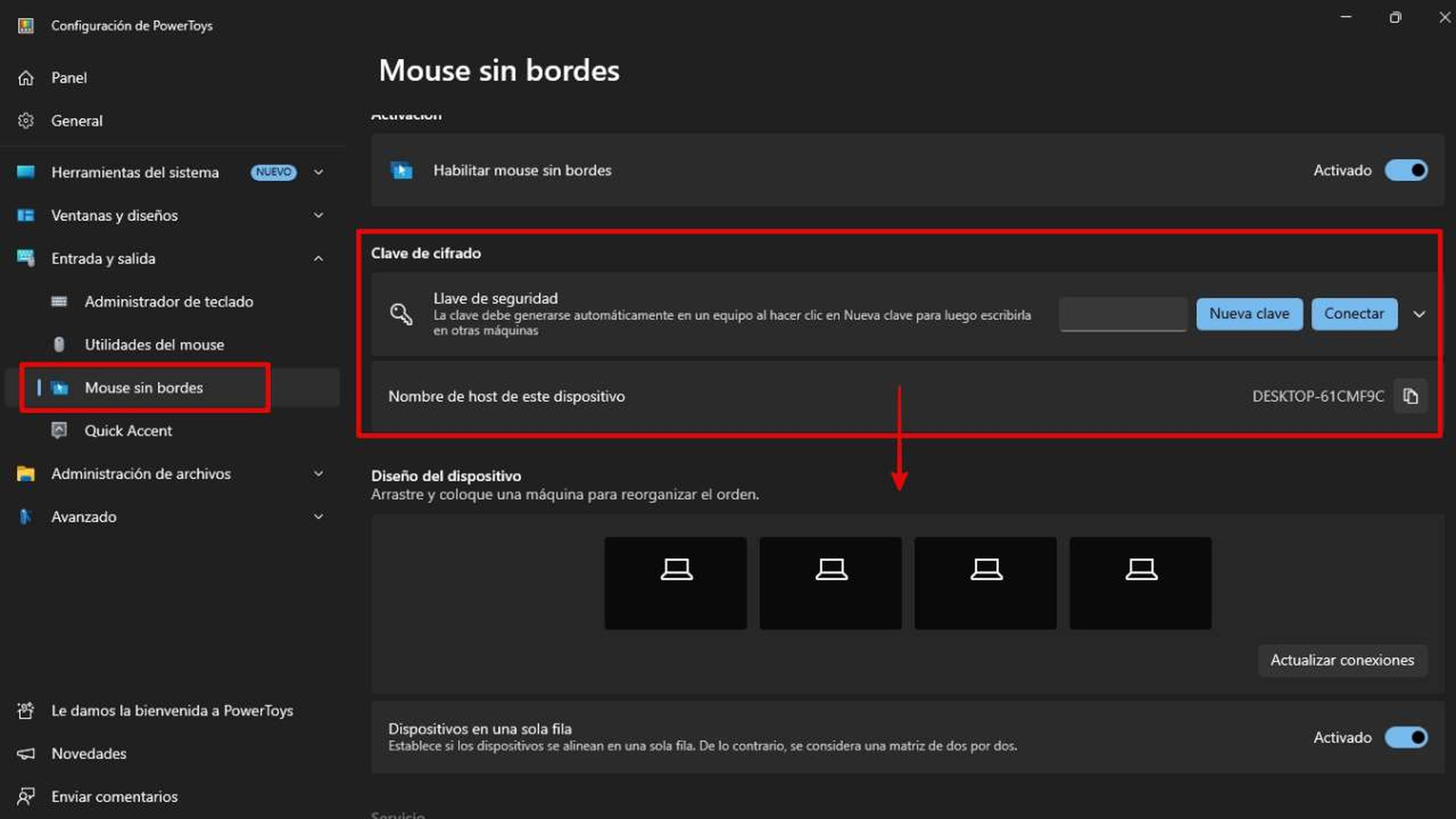
Sist men inte minst finns funktionen av Flera kontroller mellan flera enheter, en system som låter dig ansluta kringutrustning, urklipp och filer mellan datorer. 🔗💻
Det här alternativet konfigureras i avsnittet In- och utfart, där du måste aktivera Mus utan gränser för att aktivera alternativet Aktivera mus utan ramarI avsnittet av Krypteringsnyckel, kommer du att hitta Säkerhetsnyckeln, som du måste skriva ner för att använda den i PowerToys på andra datorer.
Kort sagt, PowerToys Det är ett viktigt verktyg för de som vill få ut det mesta av Windows 11 och anpassa din upplevelse sömlöst. 🚀 Från avancerad genvägshantering till praktiska funktioner som att extrahera text direkt från skärmen 🖥️ eller styra flera enheter samtidigt 🔄, revolutionerar dessa sju funktioner hur vi interagerar med operativsystemet.
Således, även om övergången från Windows 10 en Windows 11 kan verka skrämmande, PowerToys Det underlättar vägen, vilket gör förändringen bekvämare, effektivare och mycket roligare. ✨ Det är dags att dra nytta av allt det erbjuder och upptäcka en ny nivå av produktivitet på din dator! 💻⚡